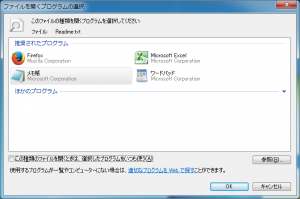
Windowsで拡張子の関連付けをする際、既定のプログラムの選択を指定したにも関わらず、それが選択画面に出てきてくれないことがあります。以下はこれの対処方法です。
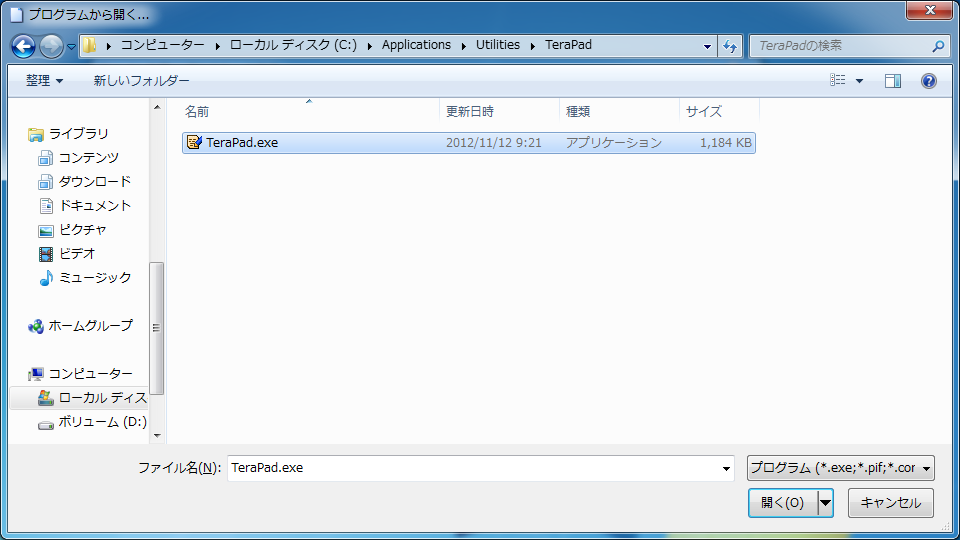 冒頭の画面はtxtファイルの関連付けをしようとしている場面ですが、右下の参照ボタンから上の画像のように開くファイルを選んでも、元の画面に戻されるだけで候補のリストが表れません。
冒頭の画面はtxtファイルの関連付けをしようとしている場面ですが、右下の参照ボタンから上の画像のように開くファイルを選んでも、元の画面に戻されるだけで候補のリストが表れません。
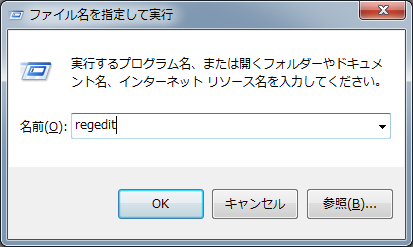 この場合はレジストリエディターで処理します。キーボードのWindows+R(※)で「ファイル名で実行」の画面が現れるので「regedit」と入力してOKします。(※:Windowsキーはキーボード左下にある窓のマークのキーです。見つからなければスタートボタン→プログラムとファイルの検索からも行けます)
この場合はレジストリエディターで処理します。キーボードのWindows+R(※)で「ファイル名で実行」の画面が現れるので「regedit」と入力してOKします。(※:Windowsキーはキーボード左下にある窓のマークのキーです。見つからなければスタートボタン→プログラムとファイルの検索からも行けます)
膨大なツリーが出てきますが、
- HKEY_CLASSES_ROOT
- Applications
- 表示されないプログラムの名前(今回の例はTeraPad.exe)
に進んでいくと
これで通常通り、既定のプログラムのリストに現れるようになります。
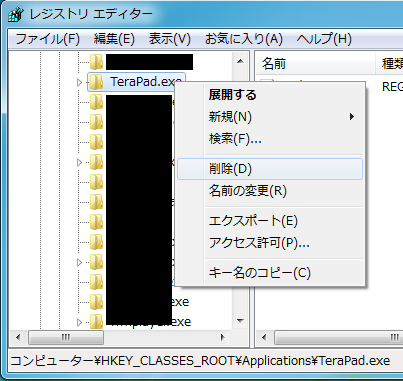
他のサイトでregeditを使う方法が紹介されていたので、試しましたが解決できませんでした。
こちらで紹介されている方法を試した結果無事解決できました。
ありがとうございます。
困っていたので大変助かりました!
ありがとう御座います。
途方に暮れていたところ、こちらの手法で光の速さで解決できました。
本当にありがとうございます。
こちらのサイトにたどり着くまでに、時間を浪費してしまいました。
初心者的質問ですが、レジストリエディタで***.exeを削除するとはどのような意味なのでしょうか?どなたかご教示いただければ幸いです。
助かりました!ありがとうございます!
他の色々なサイトで書かれていることをレジストリの変更も含め、手当たり次第に試しても上手くいかず、途方に暮れていたのですが、助かりました!!!
ありがとうございました!!
ありがとうございます。下手にいじりすぎてイロイロおかしくなっていたので、大変に助かりました。